在文档当中也会插入各种表格,插入后当表格过长时,翻到第二页就显示不出表头了,在Excel表格当中我们可以冻结窗格,那么在Word文档当中,如何在跨页表格当中让每一页都有标题呢,今天我们就来教大家这个小技巧,具体怎么操作呢,一起来学习一下吧。
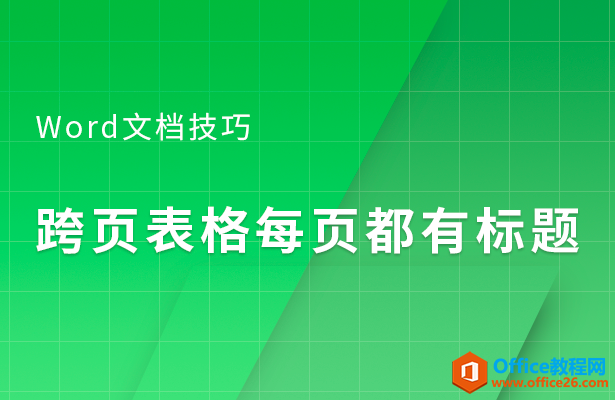
Word跨页表格每页都有标题
首先,我们看到如下文档,表格一页没有显示完毕,第二页的表格就没有表头显示了。
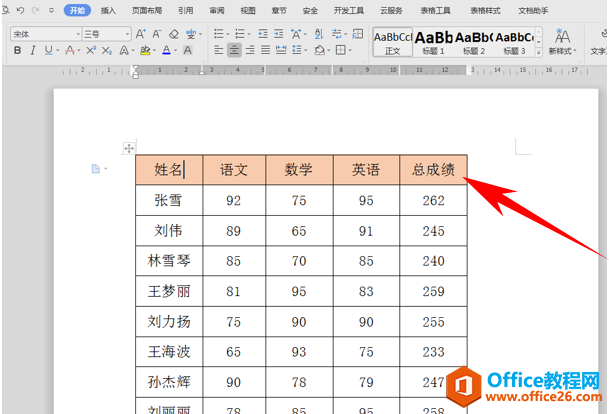
WPS word如何快速套用格式 制作填空题下划线
经常需要输入各种各样的文档,尤其是老师的职业,需要出试题等,经常运用到Word文字,那么如何快速的将文本制作成填空题下划线的形式呢,今天我们就来教大家这个小技巧,具体怎么操作

在这里,我们单击工具栏表格工具下的标题行重复。
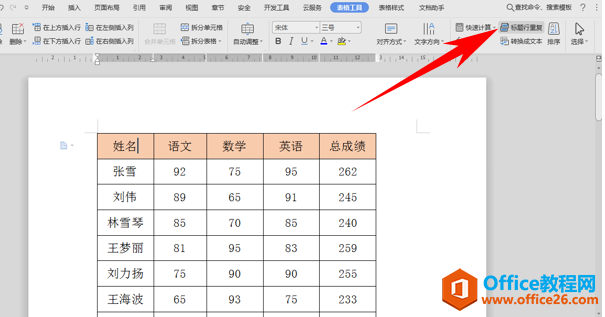
单击后,我们看到第二页表格的表头也已经添加上标题了。
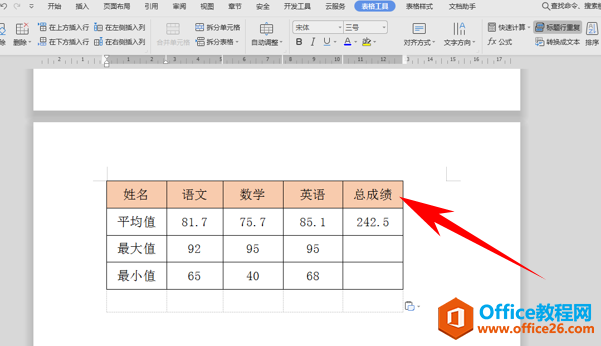
那么,在Word文档中跨页表格每页都有标题的方法,是不是非常简单呢,你学会了吗?
WPS word跨页表格每页都有标题的下载地址:
WPS excel自动添加小数点的方法
制作表格时有时会输入商品单击等带小数点的数据,但每次我们输入小数点总是特别麻烦的,有没有什么方法可以自动添加小数点呢,当然有,今天我们就来教大家这个小技巧,具体怎么操作



